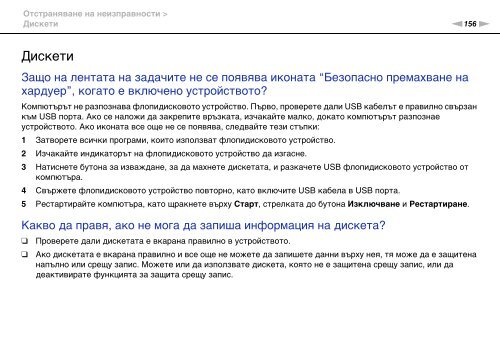Sony VPCCW2C5E - VPCCW2C5E Mode d'emploi Bulgare
Sony VPCCW2C5E - VPCCW2C5E Mode d'emploi Bulgare
Sony VPCCW2C5E - VPCCW2C5E Mode d'emploi Bulgare
Create successful ePaper yourself
Turn your PDF publications into a flip-book with our unique Google optimized e-Paper software.
Отстраняване на неизправности ><br />
Дискети<br />
n156<br />
N<br />
Дискети<br />
Защо на лентата на задачите не се появява иконата “Безопасно премахване на<br />
хардуер”, когато е включено устройството?<br />
Компютърът не разпознава флопидисковото устройство. Първо, проверете дали USB кабелът е правилно свързан<br />
към USB порта. Ако се наложи да закрепите връзката, изчакайте малко, докато компютърът разпознае<br />
устройството. Ако иконата все още не се появява, следвайте тези стъпки:<br />
1 Затворете всички програми, които използват флопидисковото устройство.<br />
2 Изчакайте индикаторът на флопидисковото устройство да изгасне.<br />
3 Натиснете бутона за изваждане, за да махнете дискетата, и разкачете USB флопидисковото устройство от<br />
компютъра.<br />
4 Свържете флопидисковото устройство повторно, като включите USB кабела в USB порта.<br />
5 Рестартирайте компютъра, като щракнете върху Старт, стрелката до бутона Изключване и Рестартиране.<br />
Какво да правя, ако не мога да запиша информация на дискета?<br />
❑<br />
❑<br />
Проверете дали дискетата е вкарана правилно в устройството.<br />
Ако дискетата е вкарана правилно и все още не можете да запишете данни върху нея, тя може да е защитена<br />
напълно или срещу запис. Можете или да използвате дискета, която не е защитена срещу запис, или да<br />
деактивирате функцията за защита срещу запис.